WooCommerce Ölçüm Fiyat Hesaplayıcısı Nasıl Oluşturulur
Yayınlanan: 2024-08-14Müşterilerinizin ürün detay sayfasındayken tam ürün fiyatını öğrenmek için özel ölçümler girebilmesini sağlayacak bir ölçüm fiyatı hesaplayıcı eklemenin bir yolunu mu arıyorsunuz? Eğer öyleyse, bu kılavuz size yardımcı olmak için burada.
Burada, aşağıdaki gibi bir WooCommerce ölçüm fiyatı hesaplayıcısını web sitenize eklemek için tüm adımlarda size yol göstereceğiz.
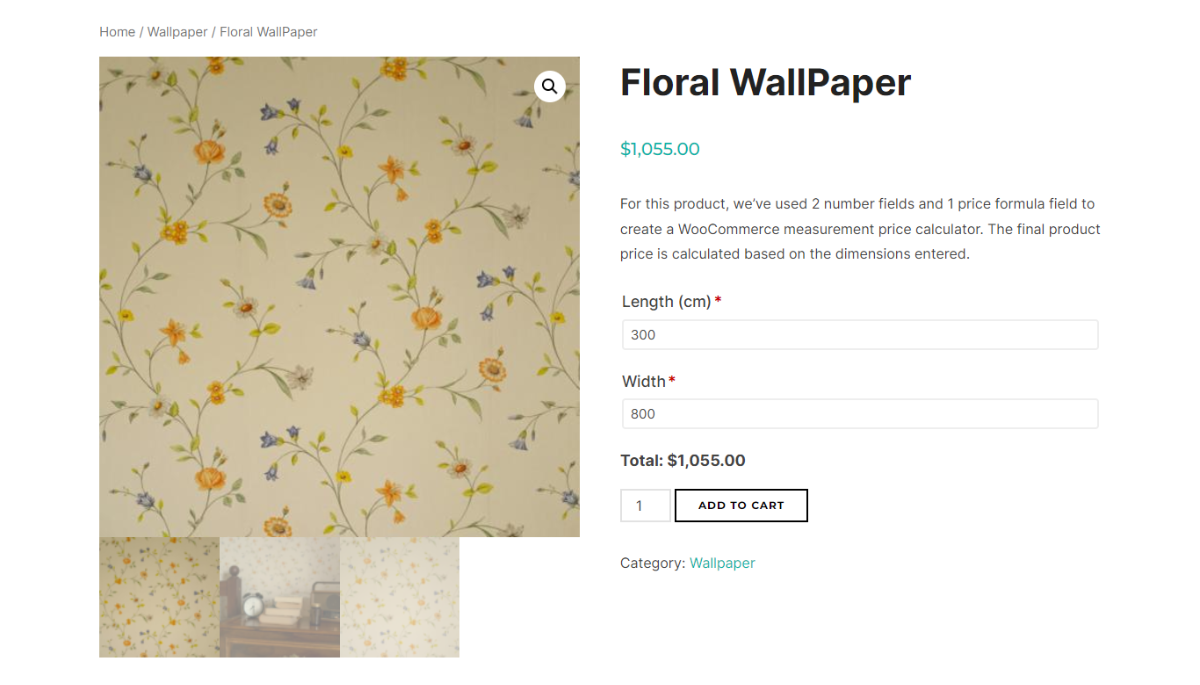
Aşağıdaki konuları ele alacağız:
- Ölçüm fiyatı hesaplayıcılarının nasıl çalıştığına dair bir özet.
- En iyi ölçüm fiyatı hesaplama eklentisi olan WooCommerce Ürün Seçeneklerine genel bakış.
- Çevrimiçi mağazanıza ölçüm fiyatı hesaplayıcısının nasıl ekleneceğine ilişkin adım adım kılavuz.
WooCommerce, kutudan çıktığı gibi özel fiyat hesaplayıcıları oluşturma seçeneğini içermez. Dolayısıyla, ölçüye göre üretilen veya kişiye özel ürünler için siparişleri sorunsuz bir şekilde kabul etmek istiyorsanız, size yardımcı olmak için buradayız. Size birden fazla operatör ve özel formül içeren basit ve gelişmiş fiyat hesaplayıcılar eklemenizi sağlayan bir eklentiyi tanıtacağız.
Ancak önce ölçüm fiyatı hesaplayıcılarının gerçekte nasıl çalıştığını öğrenelim.
WooCommerce Ölçüm Fiyat Hesaplayıcısı Nasıl Çalışır?
Ölçüm fiyatı hesaplayıcıları, ürünleri sabit fiyatlar yerine ağırlık, alan, hacim veya uzunluk gibi özel boyutlara göre satan mağazalar için kullanışlıdır.
Burada, WooCommerce ölçüm fiyatı hesaplayıcı eklentilerinin hem temel düzeyde hem de ön uçta nasıl çalıştığına dair hızlı bir inceleme yer almaktadır.
Mağaza yöneticileri ürünlerle ilgili ölçü birimlerini tanımlar. Bu ağırlık için kilogram, alan için metrekare, hacim için litre veya uzunluk için metre olabilir. Örneğin mağazanız özel duvar kağıdı satıyorsa ölçü birimini metre olarak ayarlayabilirsiniz. Birimlerinizi ayarladıktan sonraki adım birim başına fiyatı yapılandırmaktır. Fiyat hesaplayıcı daha sonra her müşterinin girdisine göre toplam maliyeti otomatik olarak hesaplayacaktır.
Ürün sayfasında müşteriler ihtiyaç duydukları spesifik ölçüleri girebilirler. Hesap makinesi, girilen ölçümlere göre ürün fiyatını anında ayarlayacaktır. Özel duvar kağıdı örneğimize devam edersek, duvar kağıdı kumaşının maliyeti metre başına 10 ABD Doları ve müşteri 3 metre sipariş ederse, hesap makinesi toplam fiyatı 30 ABD Doları olarak gösterecektir.
WooCommerce Ürün Seçenekleri Neden En İyi Ölçüm Fiyatı Hesaplama Eklentisidir?
WooCommerce Ürün Seçenekleri, web sitenize özel ürün seçenekleri, alanlar ve güçlü ölçüm fiyatı hesaplayıcıları eklemenizi sağlayan çok yönlü bir eklentidir. Özel perdeler, fayanslar, halılar, özel yapım mobilyalar ve temel olarak özel boyutlara ve çeşitli maliyet parametrelerine sahip diğer tüm ürünleri satan siteler için mükemmeldir.
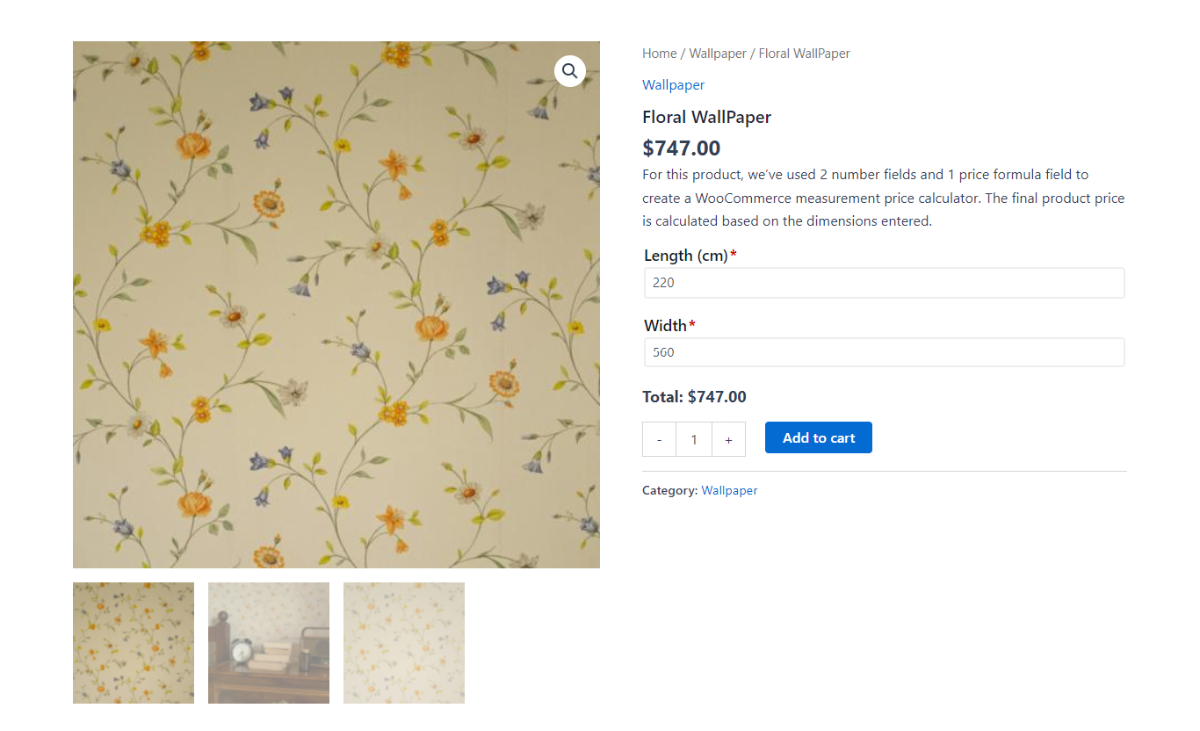
WooCommerce Ürün Seçenekleri, kullanımının ne kadar kolay olması nedeniyle öne çıkıyor. Toplama, çıkarma, çarpma, bölme, parantez vb. için operatörlerle formüller oluşturmak oldukça basittir. Ayrıca, fiyat hesaplayıcının ürün detay sayfasında nasıl çalışacağını daha da uyarlamak için koşullu mantık gibi gelişmiş özellikler sunar.
Başlıca özelliklerine daha ayrıntılı olarak bakalım.
WooCommerce Ürün Seçeneklerinin En Önemli Özellikleri
Ölçüm alanlarının sayısında sınırlama yoktur
Eklenti, ihtiyaç duyduğunuz kadar giriş alanı eklemenizi sağlar, böylece ürün fiyatını doğru bir şekilde hesaplamak için müşterilerden gerekli tüm ölçümleri toplayabilirsiniz.
Örneğin, özel perdeler satıyorsanız genişlik, yükseklik ve diğer özel özellikler için alanlar ekleyebilirsiniz. Bu esneklik, kesin fiyatlandırma için gereken her ayrıntıyı yakalayabilmenizi sağlar.
Özel Fiyat Formülleri
Müşterinin sağladığı ölçülere göre nihai ürün fiyatını hesaplamak için özel fiyat formülleri oluşturabilirsiniz. Ayrıca baz ürün fiyatının hesaplanan tutara eklenip eklenmeyeceğini de seçebilirsiniz. Bu, standart bir ücret artı ölçümlere dayalı olarak değişken bir maliyet talep ettiğiniz ürünler için kullanışlıdır.
Örneğin, özel yapım mobilya sattığınızı ve siparişe göre hazırlanan masalar için fiyat hesaplayıcı eklemek istediğinizi varsayalım. Müşterilerden malzemeler için bir temel ücret ve uzunluk, genişlik ve yüksekliğe göre metrekare başına ek bir maliyet talep etmek için bir fiyat formülü oluşturabilirsiniz.
İleri Matematiksel Operatörler
Çeşitli matematiksel operatörleri destekler ve hem basit hem de karmaşık hesaplamalar için kullanılabilir. Toplama, çıkarma, çarpma, bölme ve hatta parantezleri kullanarak gelişmiş mantıksal operatörler ayarlayabilirsiniz. Bu size nihai ürün fiyatının nasıl hesaplandığı konusunda tam kontrol sağlar.
Gerçek Zamanlı Fiyat Hesaplamaları
WooCommerce Ürün Seçenekleri Müşterilerin ölçümlerini girmesiyle birlikte ürün sayfasında görüntülenen fiyatı hesaplar ve anında günceller. Girdileri değiştirip yeniden hesaplama yaparlarsa güncellenen ürün fiyatı gösterilir.
Bu şeffaflık, müşterilere olumlu bir kullanıcı deneyimi (UX) sağlar ve ödeme sırasında beklenmedik maliyetler nedeniyle sepetlerin terk edilme olasılığını azaltır.
Özel Fiyat Son Eki Etiketleri
Fiyatlandırma yapısını müşterilere net bir şekilde iletmek için özel fiyat son ek etiketleri ekleyebilirsiniz. Örneğin, kumaş sattığınızı varsayalım, netlik kazandırmak ve müşterilerin tam olarak ne için ödeme yaptıklarını anlamalarına yardımcı olmak için fiyattan sonra "metre başına 50 ABD doları" gibi bir son ek ekleyebilirsiniz.
Sınırsız Ölçüm Fiyat Hesaplayıcıları
Her biri özel boyutlara, formüllere ve fiyat ek etiketlerine sahip sınırsız sayıda fiyat hesaplayıcı oluşturmanıza olanak tanır. Farklı ölçüm türlerine sahip çeşitli ürünler satıyorsanız bu kullanışlıdır. Gerektiğinde her ürün için ayrı hesap makineleri kurabilirsiniz.
Kısa bir not: Daha önce de belirtildiği gibi, WooCommerce Ürün Seçenekleri, ürün detay sayfasına özel ürün seçenekleri ve alanlar eklemenizi sağlayan çok yönlü bir eklentidir. Ancak bu yazı için WooCommerce Ölçüm Fiyat Hesaplayıcı eklentisi olarak kullanımına odaklanıyoruz.
Öğretici: WooCommerce Ölçüm Fiyat Hesaplayıcısı Oluşturun
Bu bölümde, WooCommerce Ürün Seçeneklerini nasıl kuracağınız ve özel fiyat hesaplayıcıları nasıl oluşturacağınız konusunda size rehberlik edeceğiz.
Görsel olarak öğrenen biriyseniz, özel bir ölçüm fiyatı hesaplayıcısının nasıl oluşturulacağıyla ilgili Barn2'nin YouTube videosuna göz atın. Aksi takdirde ayrıntılı yazılı talimatlar için okumaya devam edin.
Birinci Adım: Ürün Seçenekleri Grubu Ekleme veya Düzenleme
WooCommerce Ürün Seçenekleri eklentisini satın aldıktan sonra sitenize yükleyin ve etkinleştirin. Daha sonra aktivasyon işlemini tamamlamak için lisans anahtarınızı girin.

WordPress kontrol panelinizde Ürünler → Ürün Seçenekleri seçeneğine gidin.
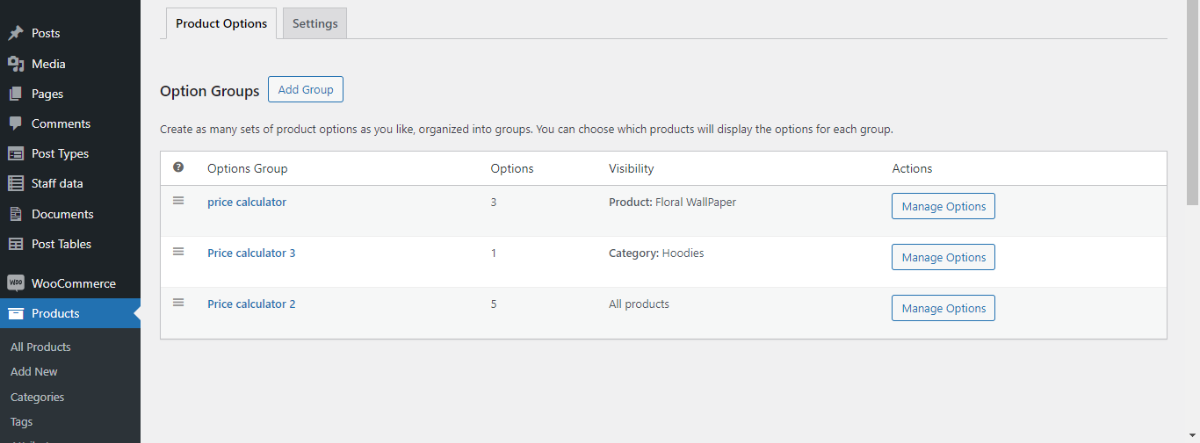
Eklenti, kurulum sırasında sitenize varsayılan bir ürün seçenekleri grubu ekleyecektir. Yeni bir grup oluşturmak için "Grup Ekle"ye tıklayabilir veya mevcut varsayılan grubun üzerine gelerek onu düzenleyebilir veya silebilirsiniz.
Ürün seçenekleri grubunun adını girin veya güncelleyin ve bu grup adının ürün sayfasında görünmesini istiyorsanız “Görüntüle” kutusunu işaretleyin. Değilse boş bırakın.
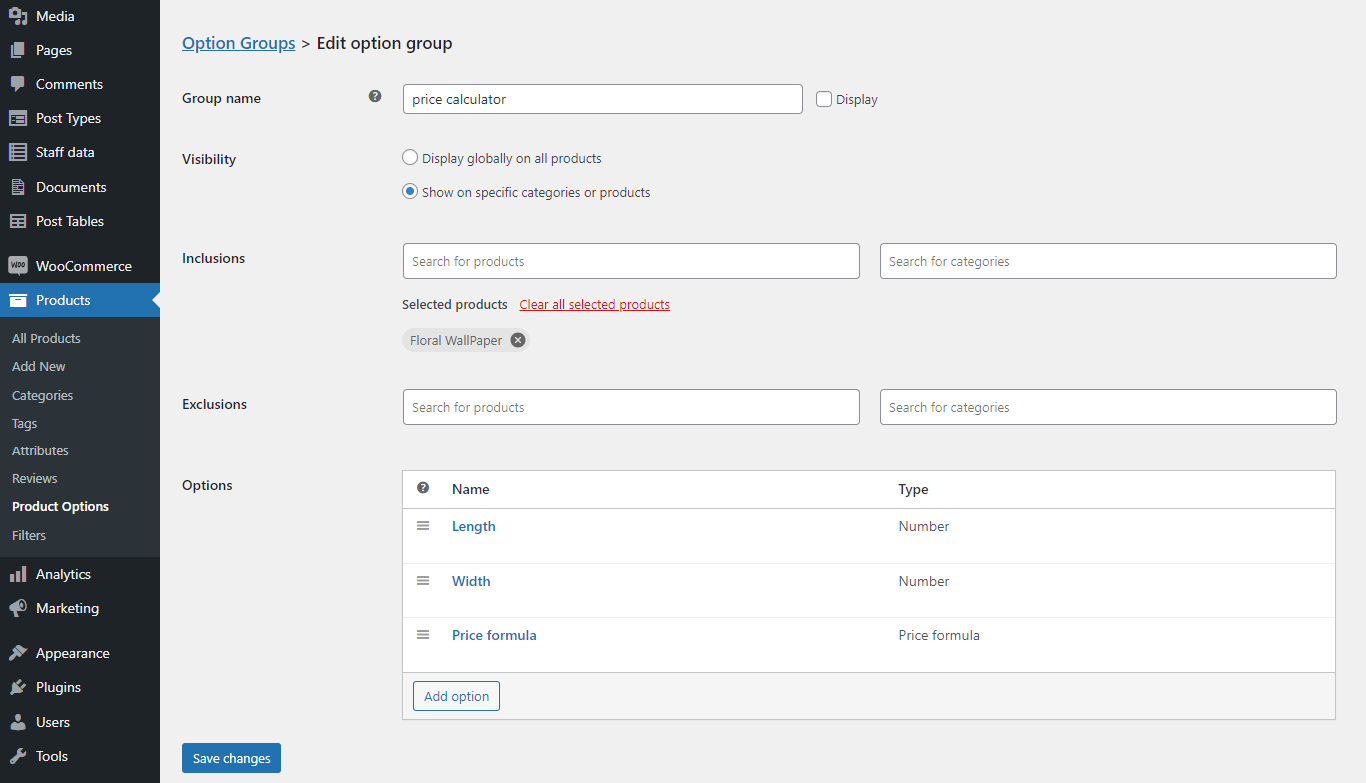
Daha sonra, bu özel fiyat hesaplayıcıya hangi ürün sayfalarının ekleneceğini belirleyen görünürlük seçeneklerini ayarlayın:
- Mağazanızdaki tüm ürün sayfalarında gösterin.
- Yalnızca belirli ürünlerde veya ürün kategorilerinde gösterin.
- Belirli ürün veya kategorilerden hariç tutun.
İkinci Adım: Ölçüm Giriş Kutularını Ekleyin
"Seçenek Ekle"ye tıklayın, seçenek için bir ad ekleyin ve müşterilerin uzunluk, genişlik, ağırlık, miktar vb. gibi boyutları girebileceği bir giriş kutusu oluşturmak için "Sayı" alanını seçin.
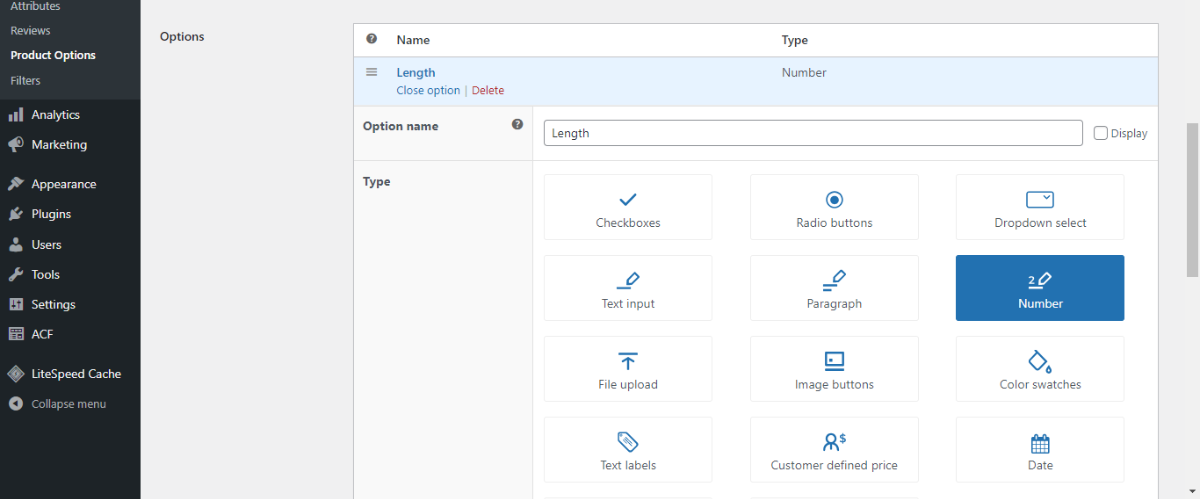
“Etiket” alanına “Uzunluk (cm)” gibi ismi ekleyin ve “Fiyat Türü” alanından “Ücretsiz” seçeneğini seçin. Formülü daha sonra “Fiyat Formülü” alanına gireceksiniz.
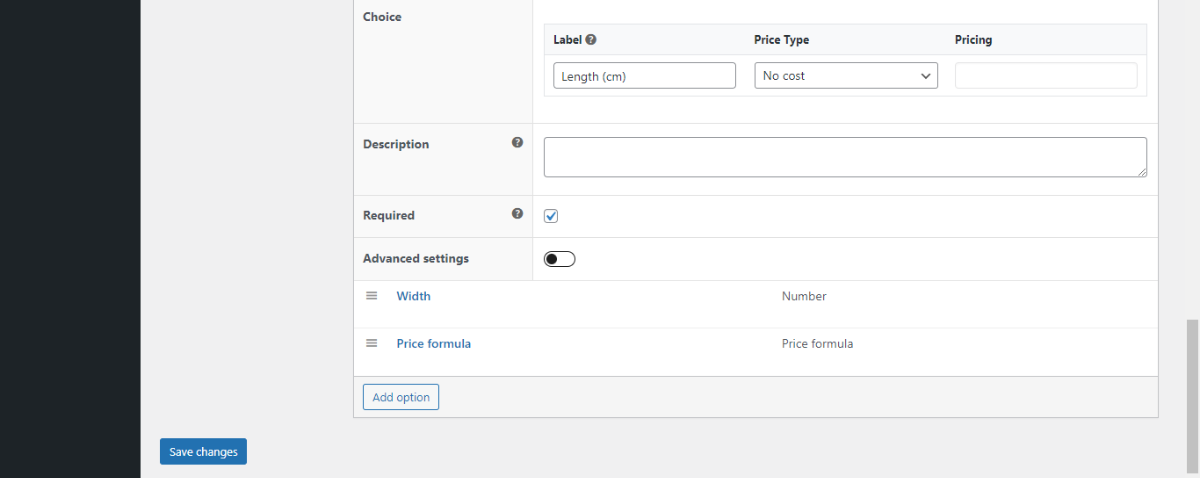
İsteğe bağlı olarak, bu giriş kutusu için kısa bir açıklama ekleyin ve ardından müşterilerin gerekli değerleri girdiğinden emin olmak için "Gerekli" kutusunu işaretleyin. Giriş alanını kaydetmek için “Değişiklikleri kaydet”e tıklayın.
Son olarak, kalan ürün boyutları için derinlik veya genişlik gibi diğer gerekli Sayı alanlarını eklemek için bu adımları tekrarlayın.
Üçüncü Adım: Hesap Makinesi İçin Fiyat Formülünü Ekleyin
Bir kez daha “Seçenek Ekle” butonuna tıklayın, seçeneğe bir isim ekleyin ve bu sefer “Fiyat Formülü” alanını seçin. Bu alan, oluşturduğunuz Sayı alanlarındaki değerleri kullanacak ve toplam fiyatı hesaplamak için özel formülünüzü uygulayacaktır.
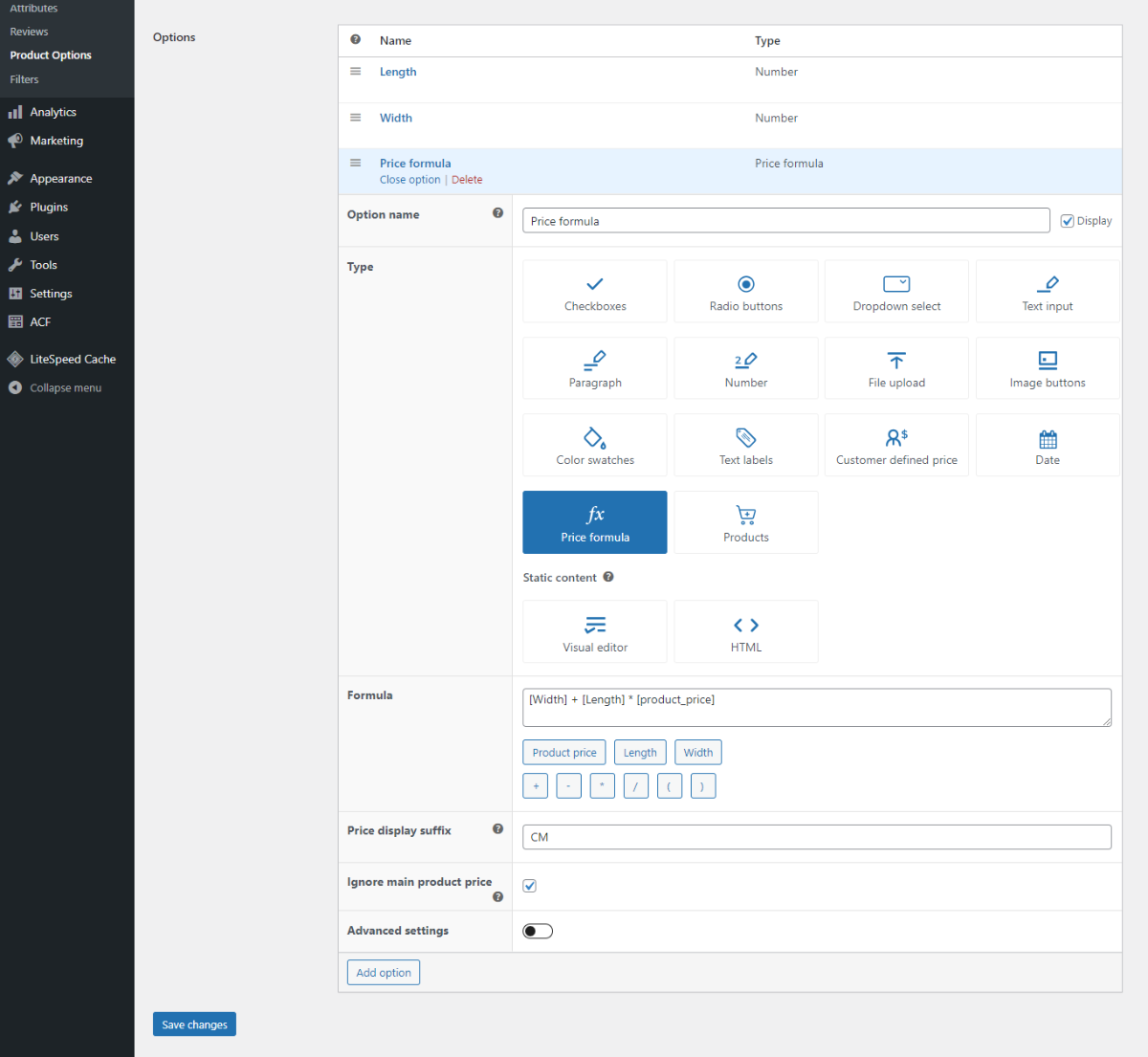
Özel fiyat formülünü ekleyin. İlgili matematik işleçlerini eklemek için Sayı alanlarındaki değerleri ve formül alanının altındaki uygun düğmeleri kullanın: toplama, çıkarma, bölme, çarpma ve parantez.
Daha sonra, ürün sayfalarında fiyatın yanında görünmesi için "Fiyat görüntüleme son eki" alanına özel metin ekleyin. Örneğin, "Metre başına" veya "Ayak başına".
Ana ürün fiyatını hesaplanan fiyatın dışında tutmak istiyorsanız “Ana ürün fiyatını göz ardı et” kutusunu işaretleyin ve ayarlarınızı kaydedin.
Dördüncü Adım: Gelişmiş Seçenekler ve Ek Ürün Seçeneği Alanları (İsteğe Bağlı)
Şu ana kadar ayarlardan memnunsanız burada durabilirsiniz. Ancak WooCommerce Ürün Seçenekleri, koşullu mantık, sayı sınırları ve ekstra ürün seçeneği alanları gibi ayarları eklemek için onu daha da yapılandırmanıza olanak tanır.
Bunları daha ayrıntılı olarak inceleyelim.
Gelişmiş Seçenek 1: Koşullu Mantık
Koşullu mantık özelliği, müşterilerin geçmiş seçimlerine göre belirli seçenekleri gizlemenize veya göstermenize olanak tanır.
Örneğin, hem normal hem de kişiye özel çiçekli duvar kağıdı satıyorsanız, normal boyutları tercih edebilecek müşteriler için ürün sayfasını temiz tutmak amacıyla fiyat hesaplayıcıyı varsayılan olarak gizleyebilirsiniz. Özel duvar kağıdı isteyen müşteriler, fiyat hesaplama kutularını görüntülemek ve istedikleri boyutları girmek için bir seçeneğe tıklayabilirler.
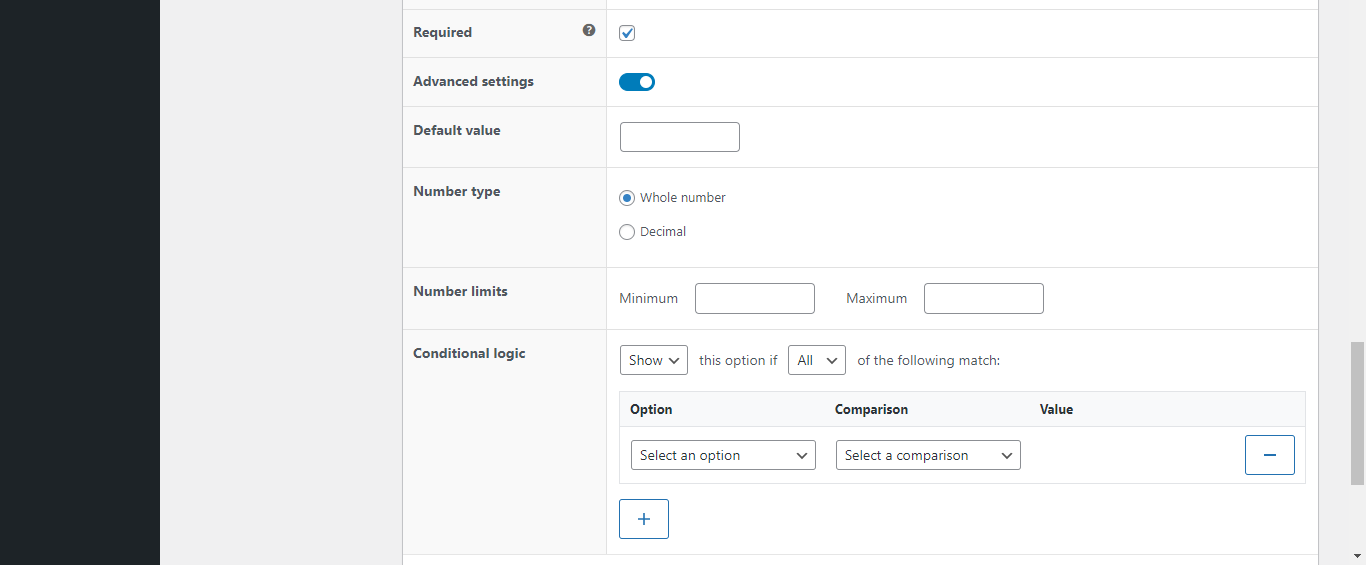
Koşullu mantık eklemek için şu adımları izleyin:
- Ölçüm fiyatı hesaplayıcının ayarlar sayfasından “Gelişmiş ayarlar”ı seçerek koşullu mantık seçeneklerini açın.
- Fiyat hesaplayıcıyı yalnızca müşteri özel boyut seçeneğini seçtiğinde görüntüleyecek şekilde yapılandırın.
- Ayarlarınızı kaydedin.
Gelişmiş Seçenek 2: Ek Ürün Seçeneği Alanları
Fiyat hesaplayıcının giriş kutularına ek olarak ürün detay sayfalarınıza ekstra ürün seçenekleri ekleyebilirsiniz. Bu seçenekler arasında radyo düğmeleri, onay kutuları, açılır listeler, metin etiketleri, metin giriş alanları, tarih seçiciler, dosya yüklemeler, tıklanabilir resim düğmeleri ve diğerleri bulunabilir.
Bu ürün eklenti alanları için de sabit fiyatlar belirleyebilirsiniz. Bunları tercih eden müşterilerden ekstra ücret alınacak ve bu ücret, ölçüm fiyatı hesaplayıcı tarafından hesaplanan toplam fiyata eklenecektir.
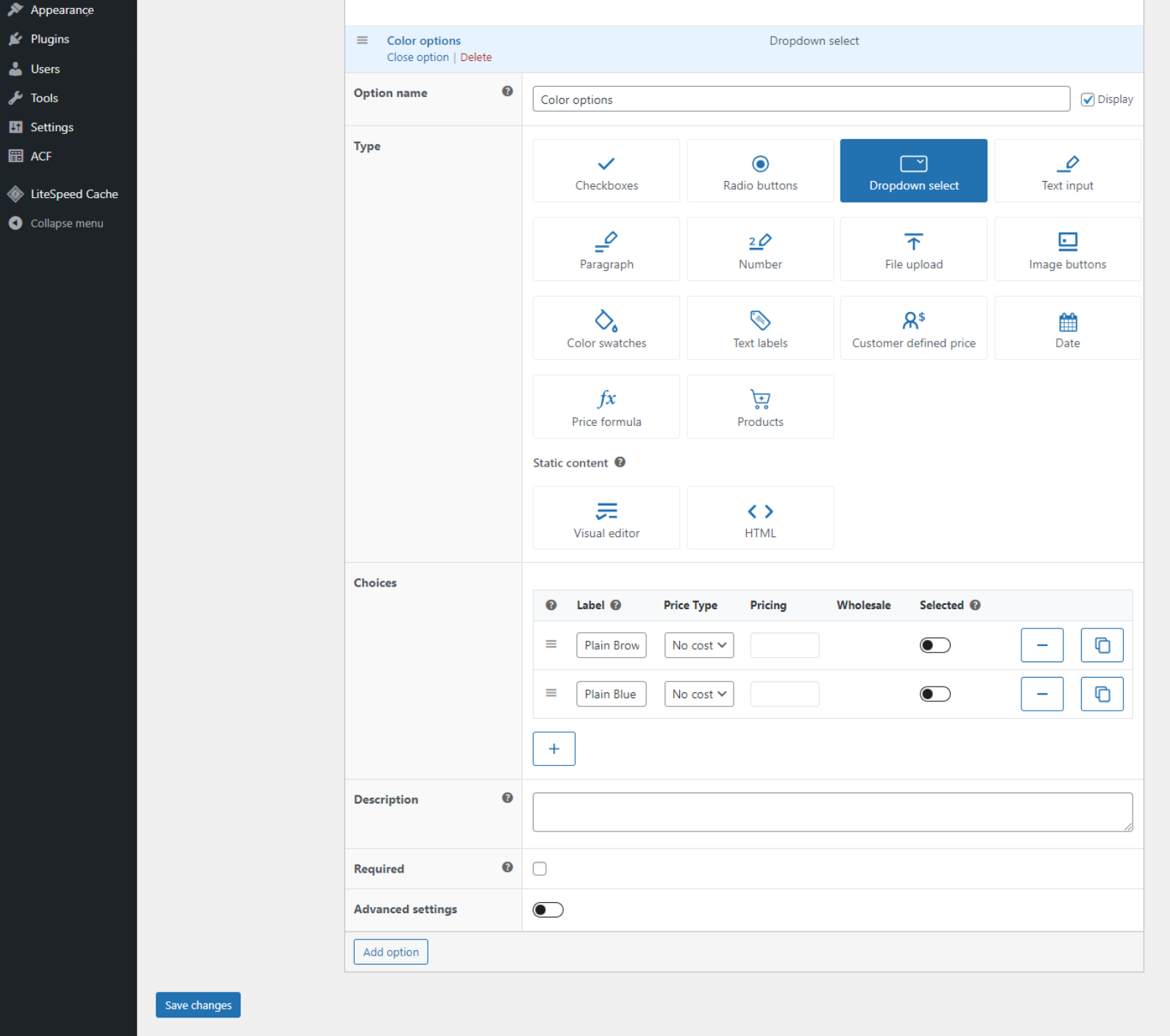
Ekstra ürün seçenekleri eklemek için şu adımları izleyin:
- “Seçenek Ekle” butonuna tıklayın.
- Seçenek için bir ad girin ve ilgili alan türünü seçin (örn. metin girişi, onay kutusu).
- Fiyatlarla birlikte gerektiği kadar seçeneği güncelleyin. Fiyatlar miktar bazlı, sabit oranlı veya yüzdesel artış veya azalış şeklinde olabilir.
- Ayarlarınızı kaydedin.
İşte bu. Gerektiği kadar özel ölçüm fiyatı hesaplayıcısı (ve ekstra ürün seçeneği) oluşturmaktan çekinmeyin. Bunların hepsini sitenizin kontrol panelindeki Ürünler → Ürün Seçenekleri bölümünde bulabilirsiniz. Ayrıca ilgili ürün sayfalarına giderek fiyat hesaplayıcıyı test edebilirsiniz.
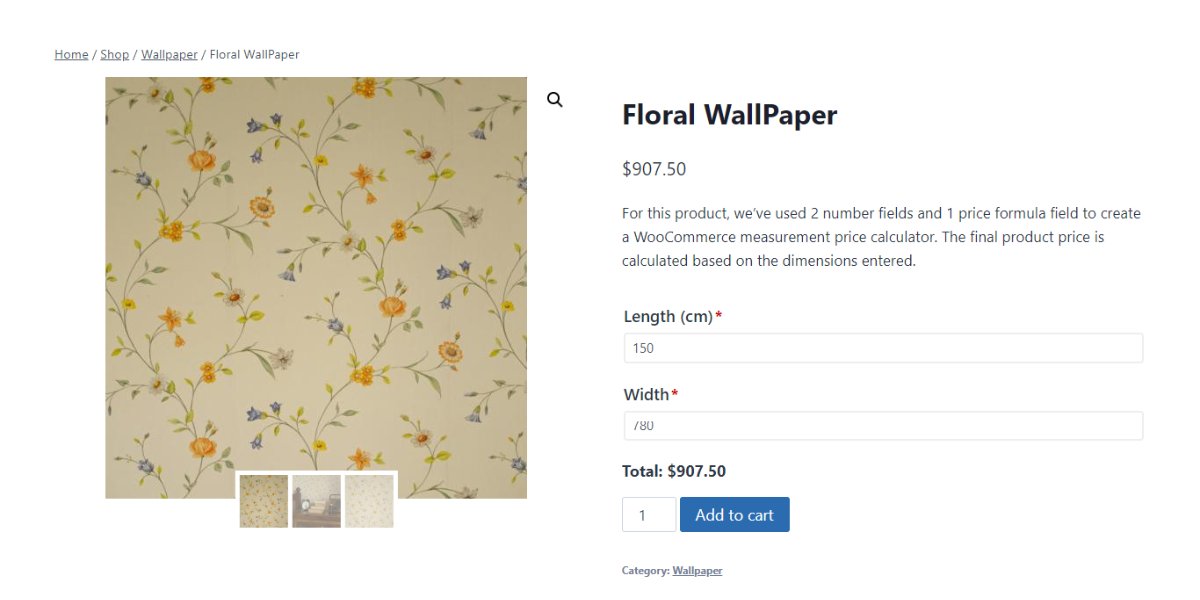
WooCommerce Sitenize Bugün Bir Ölçüm Fiyatı Hesaplayıcı Ekleyin!
Özel fiyat hesaplayıcılar, kişiye özel veya ısmarlama ürünler satan siteler için bir zorunluluktur. Doğru fiyatları sağlamanın, hesaplamaları otomatikleştirmenin ve zamandan tasarruf etmenin daha iyi bir yolu yoktur.
WooCommerce varsayılan olarak fiyat hesaplayıcı oluşturma seçeneğiyle gelmediğinden, bu özelliği bir eklenti kullanarak sitenize eklemeniz gerekir.
Barn2'nin WooCommerce Ürün Seçenekleri en iyi ölçüm fiyatı hesaplama eklentisidir. Basit ve karmaşık fiyat formülleri, çoklu matematiksel operatörler ve koşullu mantık ve sayı sınırları gibi gelişmiş seçeneklerle özel hesap makineleri oluşturmanıza olanak tanır.
(Bununla birlikte, onay kutuları, radyo düğmeleri, açılır menüler, tıklanabilir resim düğmeleri, dosya yüklemeleri, tarih seçiciler vb. gibi ekstra ürün seçeneği alanları ekleme seçeneği de mevcuttur, böylece paranızın karşılığını daha fazla alırsınız).
Ürün Seçenekleri eklentisine göz atın ve özel WooCommerce ölçüm fiyatı hesaplayıcılarınızı dakikalar içinde oluşturun!
